تم التحديث في مايو 2024: توقف عن تلقي رسائل الخطأ وإبطاء نظامك باستخدام أداة التحسين الخاصة بنا. احصل عليه الآن من الرابط التالي
- تحميل وتثبيت أداة الإصلاح هنا.
- دعها تفحص جهاز الكمبيوتر الخاص بك.
- الأداة بعد ذلك إصلاح جهاز الكمبيوتر الخاص بك.
YouTube هو النظام الأساسي الرائد عالميًا لمشاركة وتدفق الفيديو. هناك مجموعة واسعة من المحتويات والموارد المختلفة على النظام الأساسي ، لكن الإحصاءات أظهرت أن استهلاك بيانات YouTube يمكن أن يكون باهظًا للغاية ، خاصة عند دفق الفيديو عالي الدقة.
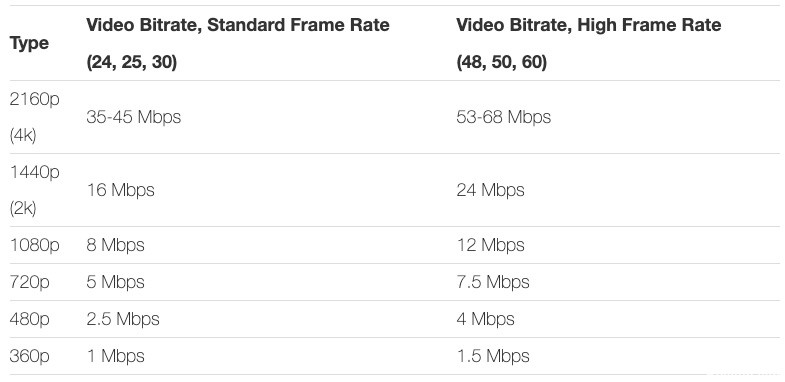
في حين أن هذا لا ينبغي أن يكون مشكلة إذا كان لديك وصول غير محدود للإنترنت ، يجب أن تحتفظ بكمية البيانات التي يستهلكها يوتيوب إلى الحد الأدنى المطلق إذا كان لديك خطة بيانات الجوال محدودة.
لحسن الحظ ، مع YouTube - تمامًا مثل خدمات بث الفيديو الأخرى - يمكنك التحكم في استخدام البيانات على أي جهاز تستخدم النظام الأساسي عليه.
في هذه المقالة ، سنلقي نظرة على أربع طرق لتقليل استخدام بيانات YouTube على جهازك وجهاز الكمبيوتر.
كيفية الحد من استخدام بيانات يوتيوب على جهاز الكمبيوتر الخاص بك
هناك طريقة على جهاز الكمبيوتر لتغيير إعدادات الفيديو الافتراضية بحيث لا تذهب أبعد مما تريد. بشكل عام ، يسعى YouTube لتقديم مقاطع الفيديو الخاصة به بأفضل جودة ممكنة لسرعة الإنترنت ، وهو أمر جيد للجودة ، ولكن في بعض الأحيان ليس لبياناتك.
تحديث مايو 2024:
يمكنك الآن منع مشاكل الكمبيوتر باستخدام هذه الأداة ، مثل حمايتك من فقدان الملفات والبرامج الضارة. بالإضافة إلى أنها طريقة رائعة لتحسين جهاز الكمبيوتر الخاص بك لتحقيق أقصى أداء. يعمل البرنامج على إصلاح الأخطاء الشائعة التي قد تحدث على أنظمة Windows بسهولة - لا حاجة لساعات من استكشاف الأخطاء وإصلاحها عندما يكون لديك الحل الأمثل في متناول يدك:
- الخطوة 1: تنزيل أداة إصلاح أجهزة الكمبيوتر ومحسنها (Windows 10 ، 8 ، 7 ، XP ، Vista - Microsoft Gold Certified).
- الخطوة 2: انقر فوق "بدء المسح الضوئي"للعثور على مشاكل تسجيل Windows التي قد تسبب مشاكل في الكمبيوتر.
- الخطوة 3: انقر فوق "إصلاح الكل"لإصلاح جميع القضايا.
إذن هذا ما يمكنك فعله.
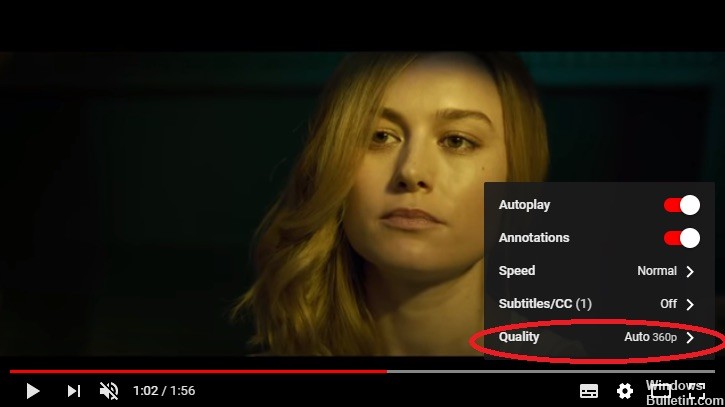
الخطوة 1: تسجيل الدخول إلى حسابك على YouTube ، تسجيل الدخول اختياري. يمكنك تنفيذ الخطوات التالية دون تسجيل الدخول إلى YouTube.
الخطوة 2: انقر على مقطع فيديو تريد مشاهدته. أوقف الفيديو وشاهد أيقونة الترس في الركن الأيمن السفلي من الفيديو. ثم انقر على هذا الرمز.
الخطوة 3: بعد النقر فوق رمز الترس ، ستظهر قائمة صغيرة تعرض لك العديد من خيارات الفيديو المختلفة. ثم عليك النقر فوق عنصر "الجودة".
الخطوة 4: سترى الآن عددًا من خيارات جودة الفيديو. إذا كنت تريد حفظ الكثير من البيانات ، فيجب عليك مراعاة أحد التحديدات 480 بكسل أو الأقل ، حيث إن خيارات HD ستستخدم الكثير من البيانات. ومع ذلك ، إذا كنت تبث عادةً في 1080p وتريد حفظ بعض البيانات مع الحفاظ على جودة جيدة ، فقد تضطر فقط إلى اختيار 720p. يعتمد اختيار جودة الفيديو ببساطة على مقدار البيانات التي تركتها والمبلغ الذي تريد استخدامه.
الخطوة 5 (اختياري): استخدم نفس رمز السرعة الذي نقرت عليه في الخطوات السابقة لتغيير جودة الفيديو. عند النقر مرة أخرى ، سترى خيارًا يسمى "التشغيل التلقائي". عند تمكين خيار التشغيل التلقائي ، فهذا يعني أنه عند تشغيل مقطع فيديو على YouTube ، سيقوم YouTube تلقائيًا بتشغيل الفيديو التالي في قائمة الانتظار.
إذا غادرت الغرفة كثيرًا وتركت YouTube يلعب كثيرًا ، فقد يستمر اللعب لفترة من الوقت. إذا كان الفيديو التالي طويلاً وتم ضبط إعدادات الفيديو على 1080 بكسل ، يمكنك استخدام الكثير من البيانات حتى لو لم تكن في الغرفة!
لتجنب ذلك ، يمكنك تعطيل وظيفة "التشغيل التلقائي" ، فلن يحدث هذا على جهاز الكمبيوتر الخاص بك.
https://ipstarbroadband.com.au/support/how-to-reduce-youtube-data-usage-on-mobile-pc/
نصيحة الخبراء: تقوم أداة الإصلاح هذه بفحص المستودعات واستبدال الملفات التالفة أو المفقودة إذا لم تنجح أي من هذه الطرق. إنه يعمل بشكل جيد في معظم الحالات التي تكون فيها المشكلة بسبب تلف النظام. ستعمل هذه الأداة أيضًا على تحسين نظامك لتحقيق أقصى قدر من الأداء. يمكن تنزيله بواسطة بالضغط هنا

CCNA، Web Developer، PC Troubleshooter
أنا متحمس للكمبيوتر وممارس تكنولوجيا المعلومات. لدي سنوات من الخبرة ورائي في برمجة الكمبيوتر واستكشاف الأخطاء وإصلاحها وإصلاح الأجهزة. أنا متخصص في تطوير المواقع وتصميم قواعد البيانات. لدي أيضًا شهادة CCNA لتصميم الشبكات واستكشاف الأخطاء وإصلاحها.

